我们从网上下载的图片素材大多都是带有水印的,需要先将水印去除,才能使用。今天,小编给大家介绍下用ps软件中的三种工具去除图片水印,一起来了解下吧。
用ps的三种工具去除图片水印的方法介绍修补工具去水印
1、打开ps软件,ctrl+o或者双击ps界面,打开文件夹打开一张图片
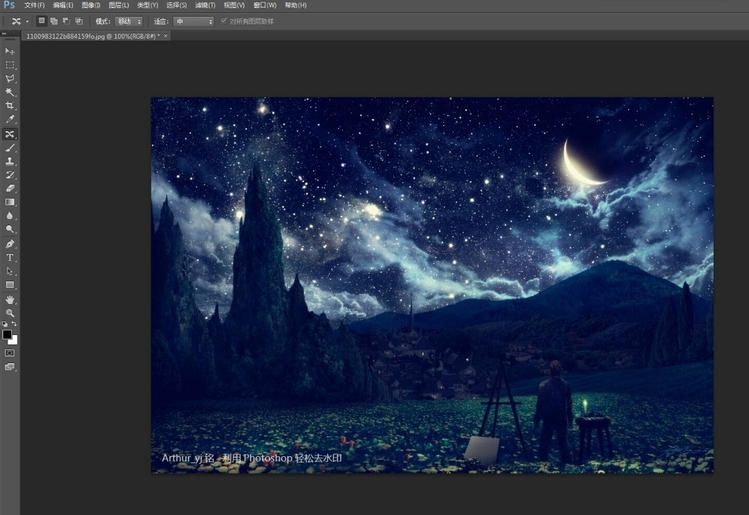
2、对图片图层进行拷贝复制,或者按Ctrl+j对图层进行拷贝复制
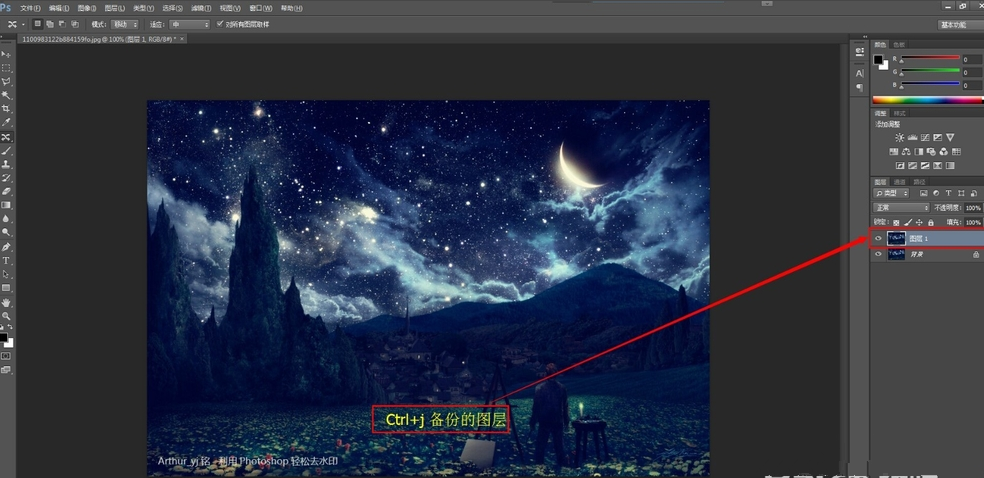
3、选择修补工具,框选图片上的水印,如图所示。

3、将选区拖动到与水印位置最相似的区域,如果相似的地方比较少,就需要一点一点的把它进行修补,如果相似的地方范围较大,可随便拖拽任意位置,都可以产生出理想效果。
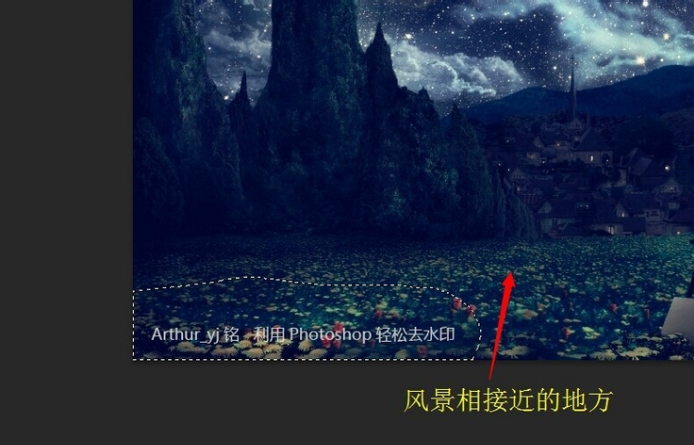
4、处理之后的图片

图章工具去水印
1、首先同样是从Photoshop打开需要去水印的图片,并且对其图层做拷贝备份。
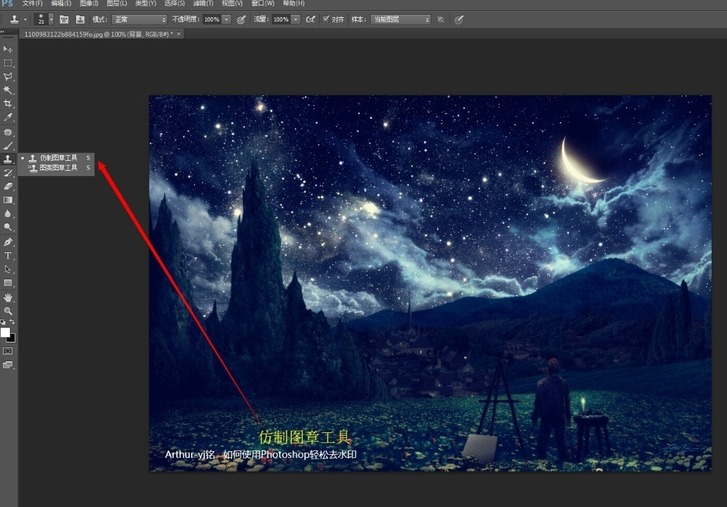
2、选择图章工具,按住Alt键点击与水印位置较为相似的位置,松开按钮,在水印位置进行涂抹填充。


3、涂抹完后,也一样产生出修补的效果。

内容感知移动工具去水印
还有一种方法可能很多人没有用过,就是利用新版Photoshop CS6/CC当中的内容感知移动工具,首先打开图片,备份图层。
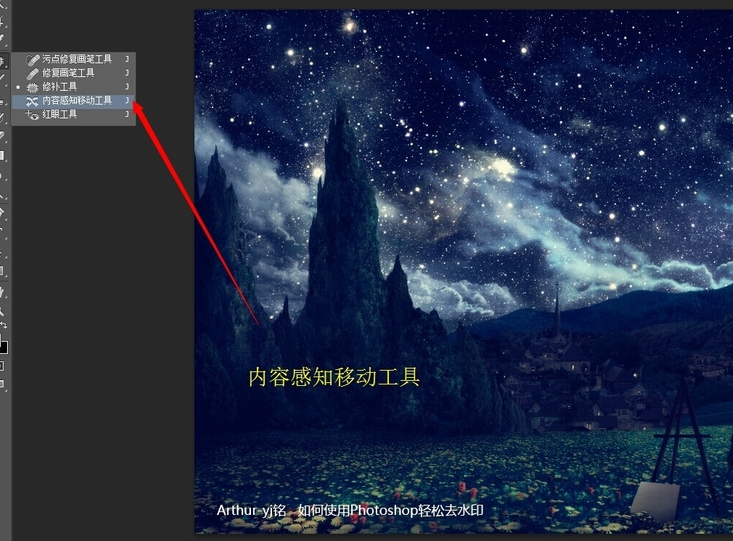
2、选择内容感知移动工具,框选图片上的水印,把框选区域拖拽到图片的边缘外。
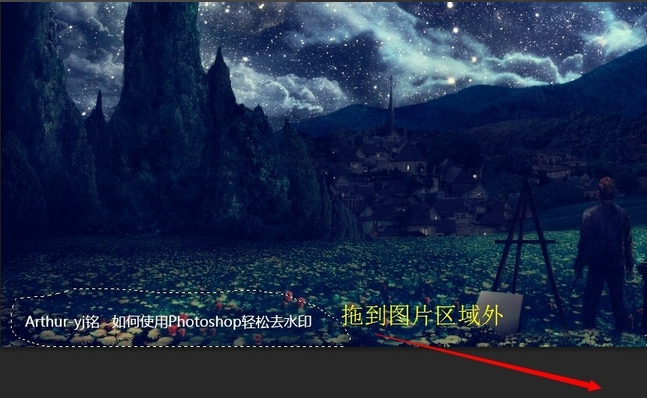
3、效果一下子产生了,很方便吧。
 教你用ps中的三种工具去除图片水印一抱愁眉苦脸薪救火年之计在于春30. 缘分与爱情相依并存。佛说,人生如梦,是因为人生存在不可知的未来。梦如人生,是因为有梦才存在生活的欲望。注定的相识,有时也如这春天花开的声音,给人带来清脆悦耳般的欢欣,其实,听一场花落,更是另一番意境。31. 从另一个角度 from another perspective79.不以规矩,不成方圆。 重过中庵故园文章憎命达,魑魅喜人过。ps,Photoshop,去除图片水印Finally, the author unfairly trivializes the severity of rural crime by simply comparing it with urban crime.
教你用ps中的三种工具去除图片水印一抱愁眉苦脸薪救火年之计在于春30. 缘分与爱情相依并存。佛说,人生如梦,是因为人生存在不可知的未来。梦如人生,是因为有梦才存在生活的欲望。注定的相识,有时也如这春天花开的声音,给人带来清脆悦耳般的欢欣,其实,听一场花落,更是另一番意境。31. 从另一个角度 from another perspective79.不以规矩,不成方圆。 重过中庵故园文章憎命达,魑魅喜人过。ps,Photoshop,去除图片水印Finally, the author unfairly trivializes the severity of rural crime by simply comparing it with urban crime.- Notepad++如何设置字体格式?Notepad++字体格式的设置方法
- notepad++如何自动换行?怎么在notepad++里面将字符串替换成换行?
- Notepad++如何设置字体格式?Notepad++字体格式的设置方法
- notepad++如何自动换行?怎么在notepad++里面将字符串替换成换行?
- Notepad++如何设置字体格式?Notepad++字体格式的设置方法
- notepad++如何自动换行?怎么在notepad++里面将字符串替换成换行?
- Notepad++如何设置字体格式?Notepad++字体格式的设置方法
- notepad++如何自动换行?怎么在notepad++里面将字符串替换成换行?
- Notepad++如何设置字体格式?Notepad++字体格式的设置方法
- notepad++如何自动换行?怎么在notepad++里面将字符串替换成换行?
- Notepad++如何设置字体格式?Notepad++字体格式的设置方法
- notepad++如何自动换行?怎么在notepad++里面将字符串替换成换行?
- Notepad++如何设置字体格式?Notepad++字体格式的设置方法
- notepad++如何自动换行?怎么在notepad++里面将字符串替换成换行?
- Notepad++如何设置字体格式?Notepad++字体格式的设置方法
- notepad++如何自动换行?怎么在notepad++里面将字符串替换成换行?
- Notepad++如何设置字体格式?Notepad++字体格式的设置方法
- notepad++如何自动换行?怎么在notepad++里面将字符串替换成换行?
- Notepad++如何设置字体格式?Notepad++字体格式的设置方法
- notepad++如何自动换行?怎么在notepad++里面将字符串替换成换行?
- Notepad++如何设置字体格式?Notepad++字体格式的设置方法
- notepad++如何自动换行?怎么在notepad++里面将字符串替换成换行?
- Notepad++如何设置字体格式?Notepad++字体格式的设置方法
- notepad++如何自动换行?怎么在notepad++里面将字符串替换成换行?
- Notepad++如何设置字体格式?Notepad++字体格式的设置方法
- 语聊音频变声器
- 画画板
- 租号号
- 驿道
- 骑士享家
- 微剪辑
- Google 翻译
- 起名网-宝宝起名取名大师
- 消息防撤回恢复
- Adblock Browser
- 长方体像素世界
- 玛莎与熊
- 高中乐队明星-换装
- 地精花园之新家园
- 疯狂厨师餐厅
- 冰雪皇家婚礼
- 我永远的塔麻可吉
- 黑客游戏2
- 火柴人单杠翻滚
- 我的宇宙
- 鋳
- 鋴
- 鋵
- 鋶
- 鋷
- 鋸
- 鋹
- 鋺
- 鋻
- 鋼
- 咖啡公社[简繁英字幕].Cafe.Society.2016.1080p.FRA.BluRay.x265.10bit.DTS.2Audio-SONYHD 5.54GB
- 负重前行[简繁英字幕].Cargo.2017.1080p.NF.WEB-DL.x264.DDP5.1-SONYHD 2.83GB
- 劫车[简繁英字幕].Carjacked.2011.1080p.BluRay.Remux.AVC.TrueHD.5.1-SONYHD 17.41GB
- 屠杀公园[简繁英字幕].Carnage.Park.2016.1080p.BluRay.x264.DTS-SONYHD 5.71GB
- 屠杀公园[简繁英字幕].Carnage.Park.2016.1080p.BluRay.x265.10bit.DTS-SONYHD 3.71GB
- 卡珊德拉之梦[简繁英字幕].Cassandra\'s.Dream.2007.1080p.BluRay.x264.FLAC.2.0-SONYHD 10.04GB
- 浓情酒乡[国语配音/中文字幕].Ce.Qui.Nous.Lie.2017.1080p.BluRay.x264.DTS.2Audio-SONYHD 9.66GB
- 浓情酒乡[国语配音/中文字幕].Ce.Qui.Nous.Lie.2017.1080p.BluRay.x265.10bit.DTS.2Audio-SONYHD 7.20GB
- 合法副本[简繁英字幕].Certified.Copy.2010.1080p.BluRay.x265.10bit.DTS-SONYHD 6.07GB
- 痴汉日记2 不停抚摸臀部的男人[无字片源].Chikan.Nikki.2.1995.1080p.AMZN.WEB-DL.x264.DDP5.1-SONYHD 9.89GB
- 独步逍遥[第446集][国语配音/中文字幕].One.Step.Toward.Freedom.S01.2020.2160p.WEB-DL.H265.DDP2.0-ZeroT
- 逆天至尊[第331集][国语配音/中文字幕].Against.The.Sky.Supreme.S01.2021.1080p.WEB-DL.H265.DDP2.0-ZeroT
- 逆天至尊[第331集][国语配音/中文字幕].Against.The.Sky.Supreme.S01.2021.2160p.WEB-DL.H265.DDP2.0-ZeroT
- 重紫[第09集][国语配音/中文字幕].The.Journey.of.Chong.Zi.S01.2023.1080p.WEB-DL.AAC.H264-MiniTV 0.60GB
- 金蚕往事[第13集][国语配音/中文字幕].The.Golden.Wug.S01.2024.1080p.WEB-DL.H264.AAC-ZeroTV 0.19GB
- 只是未婚妻的关系[短剧][第06-10集][国语配音/中文字幕].Just.Fiancee.S01.2022.1080p.WEB-DL.DDP2.0.H264-
- 只是未婚妻的关系[短剧][第06-10集][国语配音/中文字幕].Just.Fiancee.S01.2022.2160p.WEB-DL.DDP2.0.H265-
- 奔赴!万人现场[第08集][国语配音/中文字幕].Go.For.It.S01.2024.1080p.WEB-DL.H265.DDP2.0-ZeroTV 0.16GB
- 奔赴!万人现场[第08集][国语配音/中文字幕].Go.For.It.S01.2024.2160p.WEB-DL.H265.DDP2.0-ZeroTV 0.45GB
- 怪想售[第05集][国语配音/中文字幕].Whimsical.Wish.S01.2024.1080p.WEB-DL.H264.AAC-ZeroTV 0.37GB